Paramétrage de FileZilla
Le transfert de fichiers de son poste de travail vers son espace sécurisé de stockage et de partage TBox peut se faire avec un client FTP comme FileZilla qui est un logiciel libre et gratuit préconisé par le gouvernement français :
- Après avoir lancé FileZilla, cliquer sur le bouton Ouvrir le gestionnaire de site, en haut à gauche :

- Dans la fenêtre qui apparaît, cliquer sur le bouton Nouveau site :
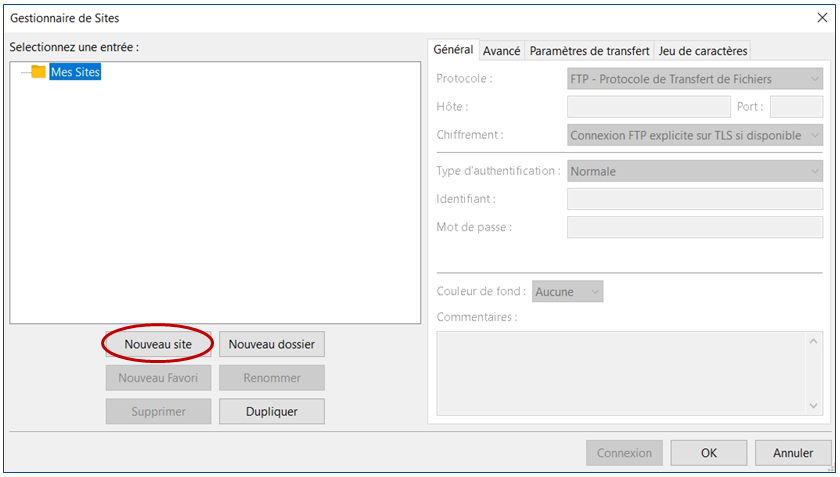
- Saisir un nom pour son site (exemple : TransfertPro) et appuyer sur la touche Entrée.
- Dans l’onglet Général, à droite, saisir les paramètres de connexion :
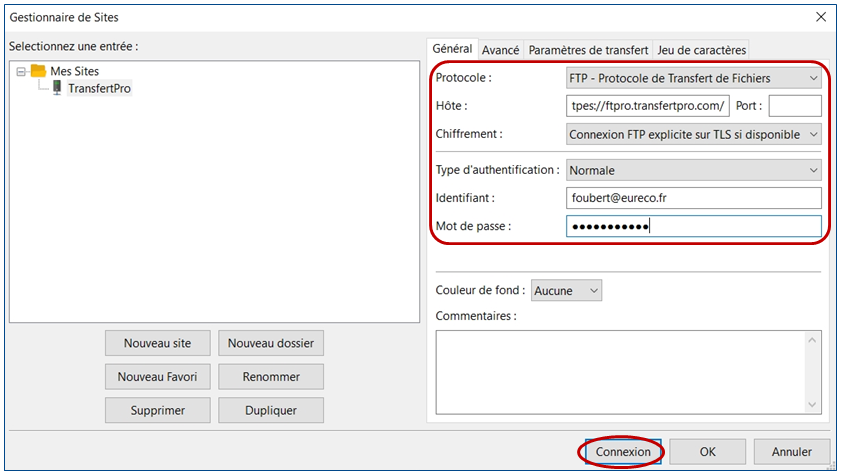
- Protocole: choisir dans la liste « FTP – Protocole de Transfert de Fichiers »
- Hôte: coller ou saisir l’adresse du serveur FTP récupérée dans TAdmin : ftpes://ftpro.transfertpro.com/
- Chiffrement: choisir dans la liste « Connexion FTP explicite sur TLS si disponible »
- Type d’authentification: choisir dans la liste « Normale »
- Identifiant: saisir l’adresse de messagerie utilisée pour s’identifier à son espace TransfertPro (exemple : foubert@eureco.fr)
- Mot de passe: saisir le mot de passe utilisé pour se connecter à TransfertPro.
- Cliquer sur le bouton Connexion
- La demande de certificat apparaît à l’écran, cliquer sur le bouton OK pour continuer :
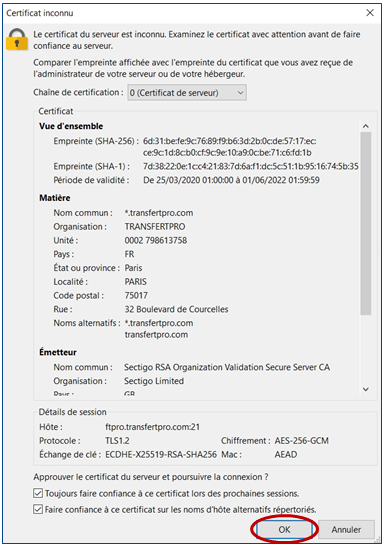
- Cocher « Sauvegarder les mots de passe » afin d’éviter à avoir à le ressaisir à chaque fois et cliquer sur le bouton OK :
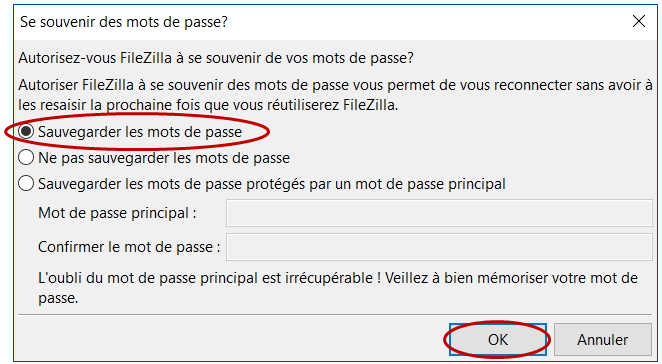
- Son espace de stockage et de partage TransfertPro apparaît à droite, prêt à accueillir des fichiers transférés :
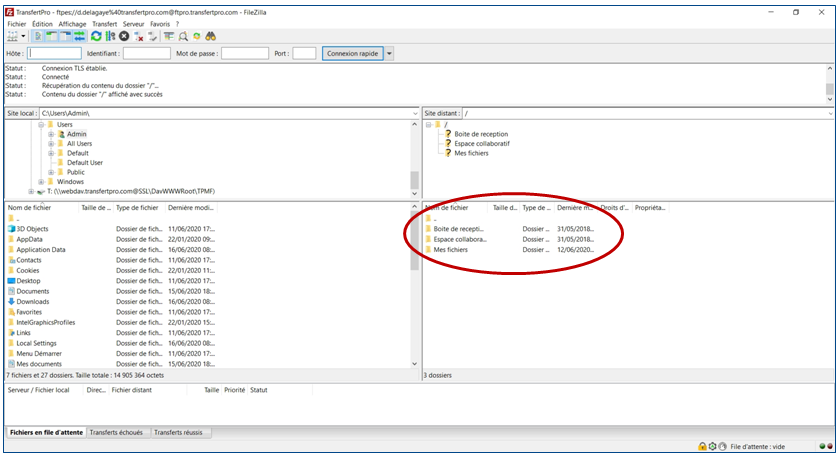
Pour modifier ses paramètres de connexion FTP
- Cliquer sur le bouton Ouvrir le gestionnaire de site, en haut à droite :
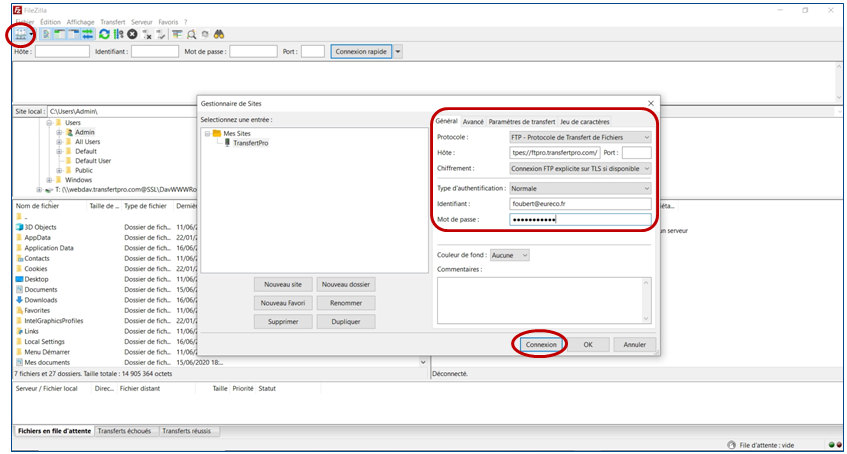
- Dans la fenêtre qui apparaît, comme précédemment, modifier les paramètres de connexion et cliquer sur Connexion.



